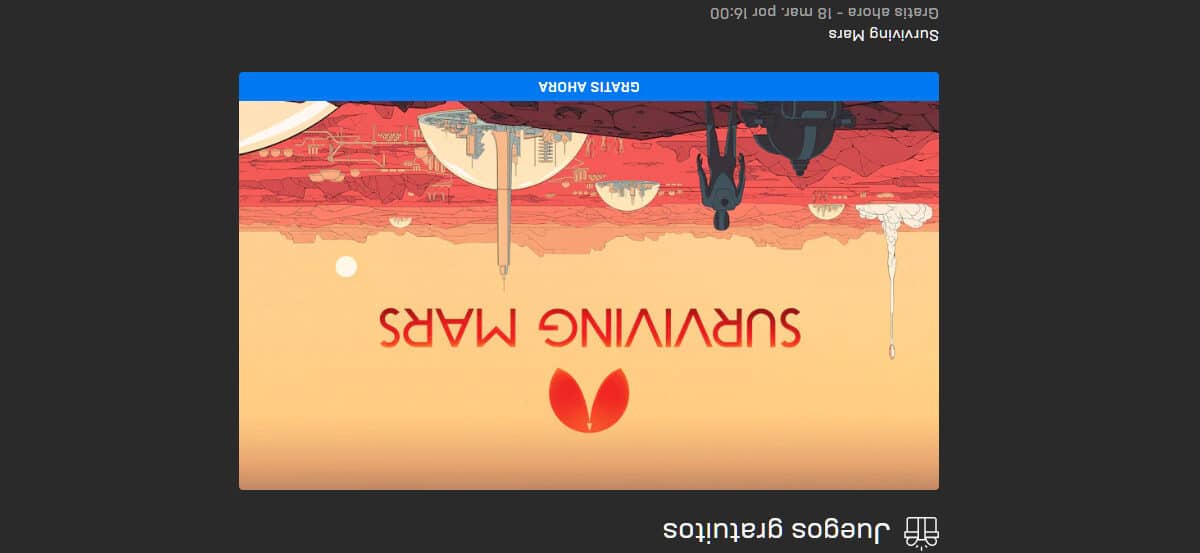
스마트 폰이나 디지털 카메라로 찍은 사진을 분류하고 주문할 때 가장 먼저해야 할 일은 모든 사진을 삭제하는 것입니다. 흐릿하거나 우리가 실제로 캡처하고 싶은 것을 나타내지 않음.
다음으로 우리는 모든 이미지 회전 카메라가 방향을 잘못 해석했습니다. 이미지 회전은 Windows 10부터 빠르고 쉽게 수행 할 수있는 두 가지 도구가 있으므로 타사 응용 프로그램이 필요하지 않은 매우 간단한 작업입니다.
앱 덕분에 페인트 y 사진Windows 10에서는 이미지를 회전 할 수있을뿐만 아니라 크기를 변경하고 이미지를자를 수도 있습니다.
그림판으로 이미지를 회전하는 방법
Windows 10의 기본 뷰어 인 사진 대신 그림판으로 이미지를 열려면 회전하려는 이미지 위에 마우스를 놓고 오른쪽 버튼을 누른 다음 편집 옵션을 선택하십시오.
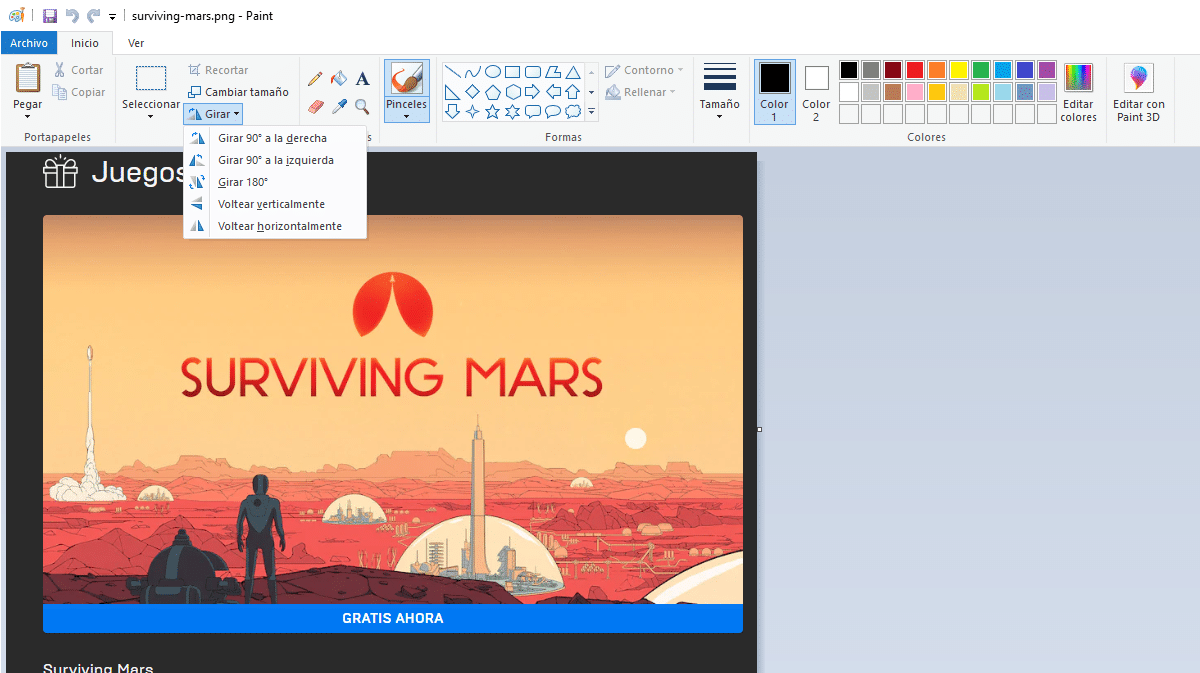
- 이미지를 회전하려면 회전 버튼 클릭하면 애플리케이션에서 제공하는 다양한 옵션이 표시됩니다.
- 마지막으로 가장 관심있는 옵션을 클릭하기 만하면됩니다. 오른쪽 또는 왼쪽으로 90도 회전하거나 180도 회전.
이 응용 프로그램은 이전 버전의 Windows에도 설치되어 있으므로 이미지를 회전하는 데 사용할 수 있습니다. Windows 8, Windows 7, Windows XP ...
사진으로 이미지 회전
사진으로 이미지를 열려면 이미지를 두 번 클릭 이것은 사진을 열기위한 기본 Windows 10 응용 프로그램이기 때문에 열려고합니다.
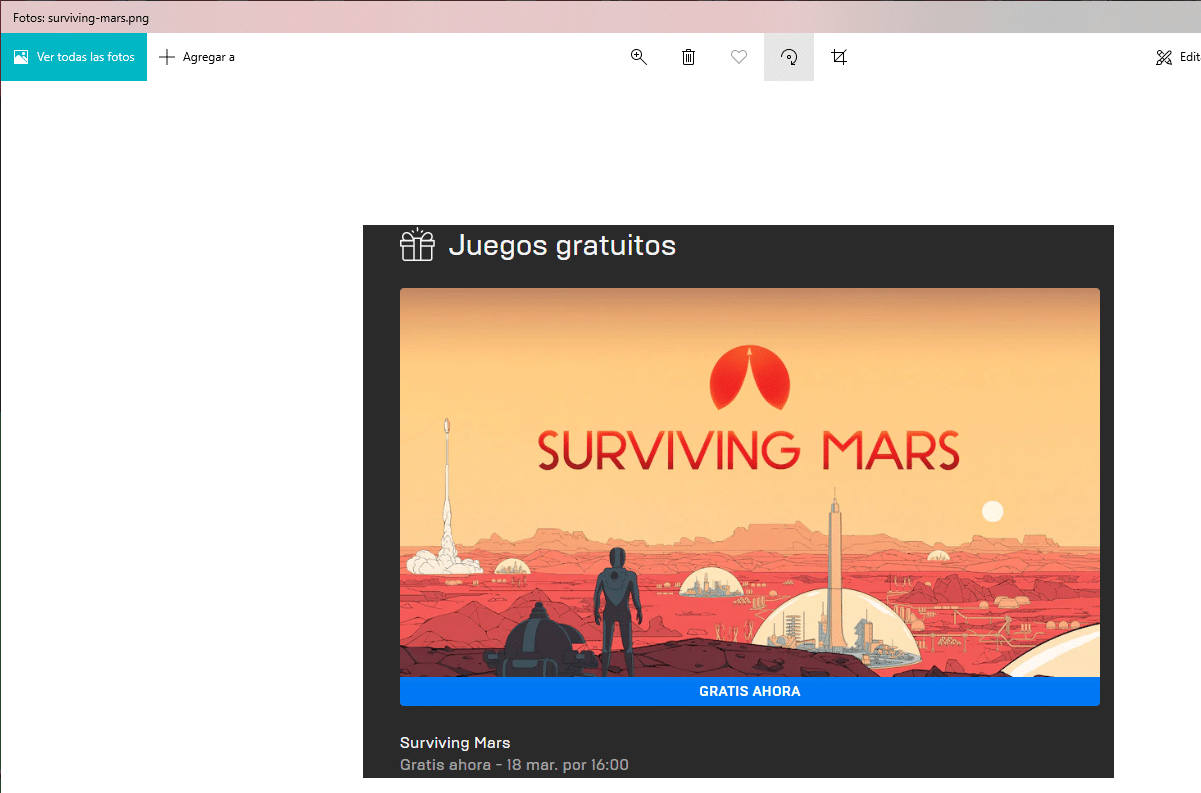
이미지를 회전하려면 애플리케이션 상단에 표시된 세 번째 버튼을 클릭해야합니다. 여러 번 이미지에서 원하는 방향을 찾을 때까지